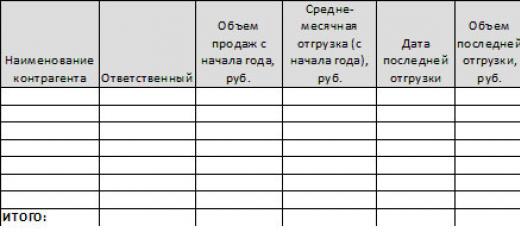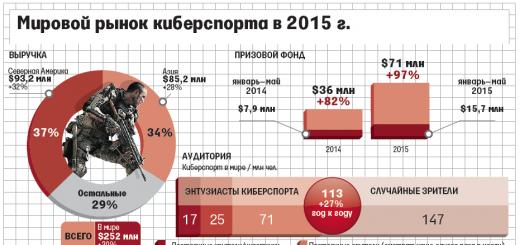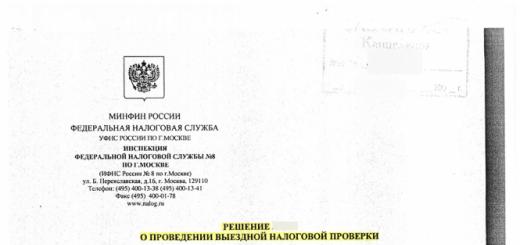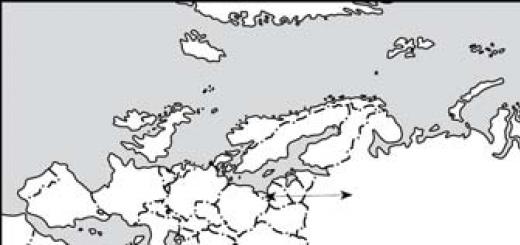Для ввода начальных остатков в программе 1С 8.3 Бухгалтерия предусмотрен специальный помощник. Хотя при желании можно завести остатки и отдельной операцией в полностью ручном режиме.
В статье:
- Где найти помощник ввода остатков на дату начала ведения учета в программе 1С 8.3.
- Как ввести начальные остатки по отдельным счетам в программе 1С 8.3.
- Как проверить себя после ввода начальных остатков в программе 1С 8.3.
Когда необходим ввод начальных остатков в 1С 8.3 Бухгалтерия 3.0 вручную?
Приняв решение начать ведение учета в программе 1С Бухгалтерия 8.3, бухгалтер сталкивается с проблемой переноса остатков из старой программы. Зачастую сложности такого рода возникают в случаях, когда учет велся в программе, не входящей в семейство 1С. Потому как при переходе с платформы 2.0 на 3.0 перенос данных по счетам учета происходит автоматически, а для внесения остатков из 1С версии 7.7 существует встроенный алгоритм.
Поэтому вручную остатки переносятся, когда отсутствует возможность сделать это в автоматическом режиме.
Ввод начальных остатков в 1С 8.3 Бухгалтерия 3.0 где находится?
Для вызова помощника ввода остатков откройте в рабочем пространстве 1С 8.3 раздел «Главное». Найдите подраздел «Начало работы» и нажмите «Помощник ввода остатков».
Откроется окно, в котором вы найдете список счетов бухгалтерского учета.
На основании заведенных остатков с использованием помощника формируются проводки в корреспонденции со счетом 00, который является вспомогательным и должен иметь нулевой остаток.
Внесение даты для ввода остатков в 1С 8.3 Бухгалтерия вручную
Прежде всего, необходимо внести дату, на которую заводятся остатки. Удобнее всего вносить остатки на начало года, так как именно с начала календарного года начинается налоговый и отчетный периоды. В противном случае при формировании отчетов до самого конца года придется вручную складывать обороты по необходимым счетам.

Внесите в соответствующую ячейку необходимую календарную дату.

Обязательно ли делать перенос остатков в 1С 8.3 Бухгалтерия на начало года?
Необязательно. Но наиболее удобно.
Почти все отчеты, подаваемые в контролируемые органы, заполняются нарастающим итогом с начала года. И если вы хотите максимально автоматизировать процесс заполнения отчетов, следует начать вести учет в программе именно с начала календарного года. В противном случае обороты за периоды, предшествующие переходу на 1С 8.3 придется вручную дополнять к каждому отчету.
Как ввести остатки по счетам в 1С 8.3 без помощника?
Завести остатки можно обычной операцией, пользуясь вспомогательным счетом 00. Но в случае допущения ошибки при переносе цифр, найти их будет немного сложнее, чем при внесении остатков через помощник. Это связано с тем, что помощник разбивает проводки на введение остатков по разделам.
Как ввести остаток по банку в 1С 8.3?
Выберите счет 51 в таблице помощника и нажмите на кнопку «Ввести остатки по счету».

В открывшемся рабочем пространстве вам предлагается завести остатки по имеющимся расчетным счетам. Для этого нажмите кнопку «Добавить» и внесите номер счета и субконто (наименование расчетного счета).

Повторите действие для каждого своего расчетного счета.
Закончив ввод остатков по 51 счету, нажмите «Провести и закрыть».
Как ввести начальный остаток по банку в 1С 8.3 по валютным счетам?
Для учета операций по валютным счетам используется бухгалтерский счет 52. Именно его и нужно выбрать в списке, предусмотренном помощником ввода остатков.
Выделите строку со счетом 52 и нажмите «Ввести остатки по счету». Аналогично алгоритму, описанному в предыдущем разделе, в открывшемся окне нажмите кнопку «Добавить», внесите номер счета бухгалтерского учета 52 и выберите субконто, т. е. наименование валютного счета.
Обратите внимание, что для использования в учете предприятия операций в валюте, следует дополнить справочник валют. Для этого перейдите в меню справочники и выберите там соответствующий раздел.

Нажмите кнопку «Создать».

Выберите из классификатора необходимую строчку.

Теперь вы можете использовать этот вид валюты в своем учете.
Соответственно заводя остаток, следует выбрать ту валюту, в которой производятся расчеты по вашему счету.
Сумму вы заводите в валюте, а также вы заводите эквивалент в рублях на основании курса на дату формирования операции.

Повторите описанные выше операции для ввода остатков по всем валютным счетам, после чего нажмите «Провести и закрыть».
Не забудьте об обновлении курсов валют, чтобы программа могла рассчитывать курсовые разницы самостоятельно.
Ввод остатков по основным средствам в 1С 8.3
Определитесь, к какой категории относятся вводимые вами основные средства. Помощник предлагает следующее разделение учета:
- Основные средства в организации.
- Арендованное имущество, учитываемое на балансе.
- Объекты недвижимости, права собственности на которые не зарегистрированы.

Выберите необходимую строку и нажмите кнопку «Ввести остатки по счету». В открывшемся окне нажмите «Создать». А во вновь открывшемся окне нажмите «Добавить».
Вам следует заполнить все поля и вкладки данной формы. Вместе с инвентарным номером в соответствующем поле внесите и наименование.

В данной форме вносится как первоначальная стоимость основного средства, так и начисленная амортизация (при наличии), поэтому формируются сразу 2 проводки на ввод остатков: Дт 01 Кт 00 и Дт 00 Кт 02.
Не забудьте на вкладке «Бухгалтерский учет» внести срок полезного использования основного средства, а на вкладке «События» указать дату принятия основного средства к бухгалтерскому учету. Это позволит программе далее правильно начислять амортизацию.
Ввод начальных остатков в 1С 8.3 Бухгалтерия 3.0 - основные средства, учитываемые на забалансовых счетах
Для ввода остатков по забалансовым счетам предусмотрена отдельная вкладка. Перейдите в нее и выберите из списка забалансовый счет для учета операций с арендованными основными средствами, которые не учитываются на балансе.

Помните, что для забалансовых счетов не применяется принцип двойной записи.
Как ввести остатки в 1С 8.3 вручную по счетам учета расчетов с контрагентами?
Для расчетов с контрагентами в бухгалтерском учете используется несколько счетов. Например, для расчетов с покупателями применяется счет 62. Для учета расчетов с поставщиками используется счет 60. Расчеты с прочими дебиторами и кредиторами учитываются на счете 76.
Особенностью ввода остатков по этим счетам являются многочисленные субконто к ним. Кроме очевидных «Контрагенты» и «Договоры», применяются и такие субконто, как «Документ расчетов» и т. п.
Кроме этого, в 1С 8.3 на отдельных субсчетах учитываются авансы поставщикам или авансы от покупателей.
Соответственно, прежде всего, свой остаток, например, по счету 60 следует развернуть в разрезе всех субконто. Далее дебетовое сальдо отнести на счет 60.02, а кредитовое на 60.01.
Для начала ввода остатков, руководствуясь описанным ранее алгоритмом, выделите необходимый счет и нажмите «Ввести остатки по счету». Далее нажмите «Создать» и начните добавлять построчно остатки по каждому контрагенту и договору.

Аналогично заведите остатки по остальным счетам учета расчетов с контрагентами, которые вы используете.
Как ввести начальные остатки в 1С 8.3 Бухгалтерия по счетам учета прибыли и убытков прошлых лет?
Учет нераспределенной прибыли и непокрытого убытка прошлых лет ведется на соответствующих субсчетах к счету 84. Остатки заводятся очень просто: выделив строку с необходимым счетом, следует нажать «Ввести остатки по счету» и в открывшемся окне сразу ввести операцию.

Как перенести остатки в 1С 8.3 Бухгалтерия вручную по счетам учета расчетов с бюджетом по налогам, взносам и сборам?
При переносе остатков по взаиморасчетам с бюджетом следует учитывать состав переплаты или задолженности. Так, например, пени должны выделяться на отдельное субконто. То же самое касается штрафов, сумм доначисленных налогов или взносов и т. п. Учтите этот момент при заведении входящих данных.

Ввод начальных остатков в 1С 8.3 по привлеченным заемным средствам
Привлеченные заемные средства учитываются на счетах 66 (краткосрочные) и 67 (долгосрочные).
Заводятся остатки без сложностей сразу проводками.
Ввод начальных остатков в 1С по счетам учета выданных займов
Аналогично привлеченным займам заносятся и остатки по займам выданным.
Помните, что в основном такие займы учитываются на счете 58. Но если заемные средства адресованы сотруднику предприятия или ИП, то учитываются такие суммы на бухгалтерском счете 73.

Как в 1С ввести остатки на начало года по расчетам с персоналом?
Учет расчетов по заработной плате ведется на счете 70. Ввод остатков по нему зависит от настроек программы 1С для расчета заработной платы и 1С Бухгалтерия.

Как верно оформить введение остатков в 1С 8.3 по зарплате, чтобы в дальнейшем правильно провести выплаты?
Некоторые предприятия являются участниками зарплатного проекта и выплачивают заработную плату одной платежкой с приложением массива зачисления. Тогда при разнесении операций по банку платеж относится на 70 счет без разбивки по каждому сотруднику. В таком случае при вводе остатков сальдо следует внести общей суммой. То же самое касается и ситуаций при выплате через кассу по одной платежной ведомости.
Если же выплаты ведутся индивидуально каждому сотруднику отдельными платежными поручениями или расходными кассовыми ордерами, то вводить остатки следует с разбивкой по сотрудникам.
Как ввести первоначальные остатки в 1С 8.3 по счетам учета себестоимости, затрат и т.д. в случае, когда остатки переносятся в середине года?
Как мы отметили ранее, ввод остатков рекомендуется делать началом года. Но если по объективным причинам необходимо перенести входящее сальдо в середине налогового периода, то следует подготовиться к сложностям, которые возникнут при закрытии месяца, возможным ошибкам при формировании себестоимости и т.д.
Непосредственно ввод остатков по счетам учета затрат производится аналогично уже описанному алгоритму. Следует выбрать нужный счет и нажать «Ввести остатки по счету».
Как убедиться в правильности ввода начальных остатков в 1С Бухгалтерия 8.3?
По окончании ввода первоначальных бухгалтерских остатков следует проверить, все ли данные перенесены верно. Для этого сформируйте оборотно-сальдовую ведомость и обратите внимание, есть ли какой-либо остаток по вспомогательному счету 00 на дату ввода.
Дело в том, что на основании всех описанных выше документов формируются проводки в корреспонденции именно с этим вспомогательным счетом. То есть при вводе входящего сальдо по расчетному счету формируется проводка Дт 51 Кт 00. А при внесении сведений о сумме кредиторской задолженности на необходимую дату проводка выглядит как Дт 00 Кт 60. Очевидно, что в конце концов нулевой счет должен закрыться. Если этого не произошло и на нем вылезает какой-то остаток, ищите ошибку во внесенных данных.
Ввод остатков на начало года в 1С 8.3 по налоговому учету упрощенцев
Для расчета единого налога при УСН следует внести входящий налоговый убыток, если таковой имел место, который снижает налогооблагаемую базу текущего года и следующих лет. Для этого в меню найдите «Операции» и откройте раздел «Регистрация суммы убытка УСН».

Внесите данные о переносе убытка.

В дальнейшем введенные суммы будут учтены при расчете годового налога.
Любая, даже новая организация, начиная введение учета в новой программе 1С 8.2, требует ввода информации о первоначальной информации об учете — остатках. Без ввода остатков Вы никогда не сможете начать вести учет в программе полноценно.
Инструкцию для программы 1С Бухгалтерия 8.3 можно увидеть по .
Рассмотрим, как произвести ввод начальных остатков в различных конфигурациях 1С.
Под остатками можно подразумевать совершенно разное — начиная от банального количества товара на складе, заканчивая остатками взаиморасчетов, амортизации оборудования и выплат заработной платы. В статье я не буду заострять ввод остатков на примере какой-либо конфигурации.
Документы в разных конфигурациях, которые вводят остатки 1С 8.2:
Документ Ввод начальных остатков — универсальный документ для ввода остатков, участвует в таких конфигурациях, как: Бухгалтерия предприятия 2.0 и 3.0, Управления торговлей 11.0 и другие аналогичные конфигурации.
Получите 267 видеоуроков по 1С бесплатно:
Всё гораздо сложнее при вводе остатков для конфигураций: Управление торговли 10.3, , Управление производственным предприятием . Там ввод остатков в 1С производится достаточно большой группой документов — начиная с оприходования товаров, заканчивая вводом НДС и взаиморасчетов.
Для конфигураций, содержащих бухгалтерский учет, возможен вариант ввода остатков на уровне проводок документом . Однако такой вариант крайне не рекомендуется неопытным пользователям: документы делают записи не только в проводки, но и в определенные регистры накоплений, о которых Вы можете не знать.
Ввод начальных остатков в 1С 8.2 бухгалтерия
Для простоты рассмотрим более простой и распространенный случай — ввод начальных остатков в . Сам документ выглядит следующим образом:

В правой колонке можно прочесть подробную инструкцию по каждому виду учета.
В шапке задаётся дата, на которую актуальны остатки 1С,Организация и Раздел учет для ввода остатков.
Раздел учета определяет сферу ввода информации и счета, на которых будут отнесены остатки:

В зависимости от выбранного типа учета изменяется табличная часть для ввода информации об остатках в 1С.
1С: Бухгалтерия 8.2. Понятный самоучитель для начинающих Гладкий Алексей Анатольевич
Ввод начальных остатков
Ввод начальных остатков
Если эксплуатация программы начинается «с нуля», то есть одновременно с началом деятельности предприятия – содержимое данного раздела можно пропустить. Но если предприятие уже какое-то время осуществляло финансово-хозяйственную деятельность, и на момент начала использования программы в бухгалтерском учете имеются сальдо и остатки по счетам – их необходимо ввести в программу, поскольку при дальнейшем ведении учета в программе «1С Бухгалтерия 8» они будут являться своего рода «отправной точкой». Другими словами, перед началом эксплуатации программы необходимо выполнить ввод начальных остатков по счетам бухгалтерского учета.
СОВЕТ
Лучше всего вводить начальные остатки по состоянию на начало года: в этом случае учет в новом году можно будет полностью вести в программе «1С Бухгалтерия 8». Если это по каким-то причинам невозможно – вводите начальные сальдо на начало какого-либо квартала. Если и это не получается – то на начало месяца. И категорически не рекомендуется вводить начальные остатки по состоянию на какую-то промежуточную дату (например, на 10 мая или на 17 сентября), поскольку это может привести к полнейшей путанице в учете.
Для перехода в режим ввода начальных остатков нужно выполнить команду главного меню Предприятие? Ввод начальных остатков, или воспользоваться соответствующей ссылкой на вкладке Предприятие панели функций. В любом случае на экране откроется окно, изображенное на рис. 3.55.
Рис. 3.55. Режим ввода начальных остатков
В верхней части данного окна в поле Организация нужно из раскрывающегося списка, содержимое которого формируется в справочнике организаций, выбрать название организации, по бухгалтерскому учету которой нужно ввести начальные остатки. Если программа эксплуатируется от имени одной организации, то данное поле будет заполнено автоматически. Если же в информационной базе ведется учет по нескольким организациям, то в данном поле по умолчанию отобразится наименование организации, которая в справочнике организаций выбрана в качестве основной.
На рис. 3.55 видно, что в данном окне имеется три вкладки, которые расположены под полем Организация: это Основные счета плана счетов, Забалансовые счета и НДС по реализации. На вкладке Основные счета плана счетов (она открыта на рис. 3.55) представлен список всех счетов используемого Плана счетов. Если по каким-то из них уже был введен начальный остаток, то сумма этого сальдо отображается в колонке Сальдо Дт (нач.) или Сальдо Кт (нач.).
На вкладке Забалансовые счета содержится список забалансовых счетов, а на вкладке НДС по реализации вводятся начальные остатки по налогу на добавленную стоимость по реализации.
Под названиями вкладок содержатся кнопки Ввести остатки по счету, Открыть список документов, ОСВ по счету, Карточка счета, Сопоставление БУ и НУ и Обновить. Кратко рассмотрим назначение каждой из них.
С помощью кнопки Ввести остатки по счету осуществляется переход в режим ввода остатков по тому счету (также для этого можно воспользоваться клавишей Insert). О том, как осуществляется ввод начальных остатков, будет рассказано чуть ниже.
Кнопка Открыть список документов предназначена для открытия списка документов на ввод начальных остатков по тому разделу учета, который соответствует выбранному счету. При нажатии данной кнопки на экране отобразится окно с перечнем этих документов. Пример такого окна показан на рис. 3.56.

Рис. 3.56. Список документов на ввод начальных остатков
В данном окне представлен список документов на ввод начальных остатков по разделу учета Денежные средства, объединяющему счета с 50 «Касса» по 59 «Резервы по обесценивание финансовых вложений» включительно. Иначе говоря, если вы вызовете данное окно для любого счета в диапазоне от 50 до 59, его содержимое будет одинаковым: в нем будет представлен перечень документов на ввод начальных остатков по всем этим счетам.
Выбор раздела учета осуществляется из раскрывающегося списка в поле Раздел учета (см. рис. 3.56). Таким образом, вызвав данное окно один раз, вы можете просмотреть перечень документов на ввод начальных остатков по всем интересующим вас разделам учета.
С помощью кнопки ОСВ по счету осуществляется переход в режим формирования отчета «Оборотно-сальдовая ведомость по счету». Аналогичным образом можно быстро сформировать отчет «Карточка счета» – для этого нужно нажать кнопку Карточка счета. В обоих случаях отчет будет сформирован по тому счету, на котором в списке установлен курсор.
Если необходимо сопоставить данные бухгалтерского и налогового учета, нажмите кнопку Сопоставление БУ и НУ. А для обновления представленных в окне сведений используйте кнопку Обновить или нажмите комбинацию клавиш Ctrl+Shift+R.
Как мы уже отмечали ранее, чтобы ввести начальные остатки по счету, нужно нажать в инструментальной панели кнопку Ввести остатки по счету. Также перейти в данный режим можно и из окна списка документов (см. рис. 3.56) – для этого нужно в инструментальной панели данного окна нажать кнопку Добавить или выполнить команду Действия? Добавить (можно воспользоваться также клавишей Insert). В любом случае на экране отобразится окно, которое показано на рис. 3.57.

Рис. 3.57. Ввод начальных остатков
В данном окне в поле Организация нужно из раскрывающегося списка, содержимое которого формируется в справочнике организаций, указать название организации, по учету которой вводятся начальные остатки. Значение поля Номер будет сгенерировано программой автоматически в момент сохранения документа, а в поле от нужно указать дату, по состоянию на которую вводится начальный остаток.
В поле Раздел учета нужно из раскрывающегося списка выбрать раздел учета, соответствующий счету бухгалтерского учета, по которому вводятся начальные остатки. Например, если вы хотите ввести начальное сальдо по кассе или расчетному счету в банке, выберите раздел учета Денежные средства, если вам нужно ввести остатки по основным средствам или нематериальным активам – выбирайте раздел Основные средства и доходные вложения, и т. д. Отметим, что в раскрывающемся списке рядом с названиями разделов в скобках перечислены счета бухгалтерского учета, которые относятся к данному разделу, поэтому никаких затруднений с выбором раздела не возникает. Для тех счетов, которые не включены ни в один тематический раздел, в раскрывающемся списке имеется раздел Прочие счета бухгалтерского учета.
Дальнейший порядок действий напрямую зависит от выбранного раздела. Но в любом случае для ввода начальных остатков нужно перейти в табличную часть окна. Для добавления позиции нужно нажать в инструментальной панели кнопку Добавить или клавишу Insert. Если вы вводите данные по основным средствам – отобразится окно, в на вкладках которого вводятся все необходимые сведения. При вводе начальных остатков по материалам или денежным средствам нужно указать номер счета бухгалтерского учета (при этом выбор возможен только из списка счетов, соответствующих указанному разделу учета), затем ввести субконто и прочие сведения. Подобным образом вводятся начальные остатки по расчетам с контрагентами, отгруженным товарам и товарам на складе, незавершенному производству, расчетам с подотчетными лицами и т. д.
СОВЕТ
В правой части окна ввода начальных остатков отображается справочная информация о том, как вводить начальные остатки по счетам выбранного раздела учета. Например, на рис. 3.57 остатки вводятся по разделу учета «Денежные средства», и справа отображается соответствующая подсказка. Эта информация помогает быстро разобраться и понять, как заполнять параметры документа.
В нижней части окна в поле Ответственный можно указать пользователя, ответственного за составление данного документа. Для этого нажмите кнопку выбора или клавишу F4, затем в открывшемся окне справочника пользователей выделите щелчком мыши нужную позицию и нажмите кнопку Выбрать.
В поле Комментарий можно при необходимости с клавиатуры ввести дополнительную информацию произвольного характера, относящуюся к данному документу.
Чтобы сохранить введенные данные, нажмите комбинацию клавиш Ctrl+S или кнопку Записать, расположенную справа внизу окна. Чтобы провести документ по учету, нажмите кнопку ОК или комбинацию клавиш Ctrl+Enter. Кнопка Закрыть предназначена для выхода из данного режима без сохранения выполненных изменений.
После того как вы ввели начальные остатки, можно сформировать и вывести на печать соответствующий отчет. Для этого нажмите кнопку Сформировать отчет, которая расположена слева от кнопки ОК. На рис. 3.58 показан отчет, который сформирован по документу, изображенному на рис. 3.57.

Рис. 3.58. Отчет по вводу начальных остатков
Отметим, что, сформировав отчет по одному документу, вы можете, не закрывая окно отчета, быстро получить отчет по любому другому документу на ввод начальных остатков. Для этого в поле Документ отчета (оно находится вверху окна, см. рис. 3.58) нужно нажать кнопку выбора или клавишу F4 – в результате на экране отобразится окно списка сформированных документов на ввод начальных остатков. В этом окне нужно щелчком мыши указать требуемый документ и нажать кнопку Выбрать или просто дважды щелкнуть на нем мышью, а затем нажать кнопку Сформировать, которая находится в инструментальной панели окна отчета (см. рис. 3.58).
Чтобы распечатать отчет, выполните в главном меню программы команду Файл? Печать или нажмите комбинацию клавиш Ctrl+P.
Из книги 1С: Предприятие 8.0. Универсальный самоучитель автора Бойко Эльвира Викторовна6.1. Ввод операций вручную Как уже говорилось, основным способом ведения учета в конфигурации является регистрация фактов хозяйственной деятельности с помощью документов.Тем не менее, иногда бухгалтеру может потребоваться непосредственно ввести бухгалтерские проводки
Из книги Человеческая деятельность. Трактат по экономической теории автора Мизес Людвиг фон6.3. Ввод документа Основным способом ведения учета в конфигурации является регистрация фактов хозяйственной деятельности с помощью документов. Этот способ предоставляет следующие удобства:? автоматизированный ввод информации на основании ранее введенной;? печать
Из книги Как заработать в Интернете: Практическое пособие автора Дорохова Марта АлександровнаГлава 8. Ввод начальных остатков 8.1. Общие правила ввода входящих остатков Когда учет в программе «1С: Бухгалтерия 8.0» собирается вести вновь созданная организация, то в базу последовательно вводятся операции и документы, отражающие формирование уставного капитала,
Из книги 1С: Управление небольшой фирмой 8.2 с нуля. 100 уроков для начинающих автора Гладкий Алексей Анатольевич8.1. Общие правила ввода входящих остатков Когда учет в программе «1С: Бухгалтерия 8.0» собирается вести вновь созданная организация, то в базу последовательно вводятся операции и документы, отражающие формирование уставного капитала, внесение вкладов учредителями и
Из книги Деньги, банковский кредит и экономичские циклы автора Уэрта де Сото Хесус8.2. Документ «Ввод начальных остатков ОС». Данный документ может быть вызван из пункта меню «Операции – Документы – Ввод начальных остатков ОС». Документ предназначен для ввода всех сведений об основных средствах, необходимых для дальнейшего ведения учета.В документ
Из книги 1С: Предприятие. Торговля и склад автора Суворов Игорь Сергеевич8.3. Документ «Ввод начальных остатков по НДС» Документ вызывается через пункт меню «Операции – Документ – Ввод начальных остатков по НДС». Документ позволяет ввести первоначальные данные о суммах НДС, как подлежащих в дальнейшем вычету, так и подлежащих уплате в бюджет.
Из книги Деньги, банковский кредит и экономические циклы автора Уэрта де Сото Хесус8.4. Проверка правильности ввода начальных остатков После того, как будут введены все входящие остатки, следует убедиться в правильности их ввода. Представим ситуацию, что остатки вводились на 01.07.2006 г. Это значит, что датой 30.06.2006 г. в базу были введены проводки типа
Из книги Курс обучения WebMoney автора Сенченко Никита12.7. Ввод начальных остатков по счетам Если компьютерный учет планируется внедрять на новом предприятии, которое еще не вело деятельности, то после всех предыдущих действий можно начинать регистрацию операций по формированию уставного капитала и внесению вкладов
Из книги автора13. Размеры и структура остатков наличности Вся сумма денег и заместителей денег хранится в остатках наличности индивидов и фирм. Доля каждого определяется предельной полезностью. Все стремятся держать определенную долю своего совокупного богатства в наличной
Из книги автора10.2. Ввод картинок Во время регистрации на различных ресурсах вы часто сталкиваетесь с окошком, в которое необходимо внести разбросанные буквы. Сервис таким способом проверяет, являетесь ли вы человеком или машиной, поскольку машина разобрать подобные коды не способна. А
Из книги автораУРОК 13. Ввод начальных остатков Если эксплуатация программы начинается "с нуля", т. е. одновременно с началом деятельности предприятия – содержимое данного раздела можно пропустить. Но если предприятие уже какое-то время осуществляло финансово-хозяйственную
Из книги автораУРОК 57. Формирование ведомости складских остатков Одной из главных задач складского учета является предоставление достоверной информации об остатках хранящихся на складах предприятия товарно-материальных ценностей. В программе "1С:Управление небольшой фирмой 8.2" эта
Из книги автора11 Теория экономического цикла и неиспользуемые ресурсы: их роль в начальных стадиях бума Критики австрийской теории экономических циклов часто приводят довод, что эта теория основана на предположении о полной занятости ресурсов, и поэтому наличие неиспользуемых
Из книги автора4.4. Ввод начальных данных В случае, если предприятие хочет начать использовать программу «1С: Предприятие Торговля+Склад» в момент, когда деятельность уже велась, а хозяйственные операции уже совершались, т. е. не «с нуля», возникает необходимость внести начальные данные,
Из книги автора11 Теория экономического цикла и неиспользуемые ресурсы: их роль в начальных стадиях бума Критики австрийской теории экономических циклов часто приводят довод, что эта теория основана на предположении о полной занятости ресурсов, и поэтому наличие неиспользуемых
В сегодняшней статье мы рассмотрим процесс введения начальных остатков. Все операции будем производить в конфигурации 1С Бухгалтерия Предприятия версии 3.0, на платформе 1С 8.3.
Введение начальных остатков имеет целесообразно делать тогда, когда предприятие производит переход с предшествующей системы учета на новую. Если предприятие начинает работу в пустой базе данных, вести хозяйственную деятельность с самого начала, так сказать с «чистого листа», то ввод начальных остатков не потребуется.
Во многих случаях начальные возможно безболезненно автоматически перенести из предыдущих систем учета при помощи дополнительных обработок, систем конвертации данных или встроенными средствами.
Будет не лишним заметить, что..
Лучше всего вводить на начало нового учетного периода, т.е. начало квартала, начало года. Это рекомендуется для наибольшей безболезненности перехода. Хотя программа позволяет вводить остатки на любую дату, о чем мы расскажем далее.
Процесс ввода будем делать на базе конфигурации 1С Бухгалтерия версии 3 для России. Однако все указанные действия в основе своей будут подобны и для других бухгалтерских конфигураций.
Мы же рассмотрим случай, когда остатков не настолько много, чтобы прибегать к помощи специалистов и нет необходимости изучать дополнительную информацию по организации переноса остатков.
Для того, чтобы открыть обработку по введению начальных остатков в систему 1С Бухгалтерия версии 3.0 нужно выбрать раздел панели управления «Справочники и настройки учета».


Перед вводом остатков обязательно необходимо ввести организацию, установить ее реквизиты и параметры, а также убедиться в полной и корректной настройке учетной политики для организации, в которой проводится работа.
После перехода по кнопке «Помощник ввода начальных остатков» откроется форма с набором бухгалтерских счетов и реквизитами свойств. В этой форме нужно ввести название организации для ввода остатков и далее, при необходимости, производить ввод нужных счетов последовательно переходя по закладкам формы.

После указания организации обязательно укажем дату, на которую будут введены остатки.

Как известно, остатки вводятся в корреспонденции с вспомогательным счетом «000». При ручном вводе следует использовать следующий механизм. Если на счете имеется остаток по дебету, то занесем его дебетовый остаток и кредит счета «000». В случае остатка по кредиту — ввод наоборот.
Итак, для ввода по счету, например, «01.Основные средства» нужно создать новый документ «Ввод начальных остатков». Для этого выделим счет и нажмем кнопку «Ввести остатки по счету».

В новом документе количество вводимых параметров будет напрямую зависеть от выбранного счета учета, этот набор будет сформирован автоматически. Также автоматически будет выбран раздел учета. В нашем случае, для 01 счета сформированы 9 параметров, среди которых: «Инвентарный номер», «Основное средство», «Счет амортизации», колонки стоимости и т.д.

Заполнив и проверив реквизиты шапки, нажимаем кнопку меню формы «+Добавить».


В открывшейся карточке заполняем реквизиты нужными значениями на конец периода, попутно создавая недостающие элементы справочников. Балансовая стоимость вводится в позицию первоначальной стоимости с учетов всех действий типа модернизаций, частичных списаний и т.д. В позицию накопленной амортизации вводим сумму начисленной амортизации из старой системы учета на дату ввода остатков.

После заполнения и проверки данных переходим далее по закладкам. Введем параметры на закладке «Бухгалтерский учет.» Укажем материально-ответственное лицо, количество месяцев для срока полезного использования и проверим значения полей «Способ поступления и «Порядок учета». Установим галочку «Начислять амортизацию». Если имеются, вводим сведения о последней перед вводом остатков амортизации.

Вводим, проверяем и переходим к налоговому учету. Некоторые параметры будут уже заполнены исходя из предыдущих данных, мы же проверим наличие галочки «начислять амортизацию», если предусматривается амортизация в налоговом учете. Остальные данные вводим при наличии данных и необходимости.

Заполним последнюю закладку — «События». здесь обязательно заполним секцию » Принятие к учету». Вводим дату начала учета, событие, название документа и номер документа по принятию к учету. Остальные данные вводим при наличии.

Проверяем данные и нажимаем кнопку «Записать и закрыть»


В результате наших манипуляций, как мы видим, произошли изменения по счетам бухгалтерского учета — сальдо по кредиту и дебету.

Просмотреть созданный документ можно нажав кнопку «Открыть список документов», где будет доступен для управления проведенный документ ввода остатков по основным средствам.

Особенности ввода остатков основным средствам и амортизации в 1С 8.2 (01, 02)
- на закладке Начальные остатки укажите сальдо по бухгалтерскому и налоговому учету (Рис. 76 ):
- в поле Первоначальная стоимость укажите первоначальную стоимость ОС;
- в разделе Стоимость на момент ввода остатков укажите счет учета ОС и стоимость ОС, которая показывается по этому счету. Именно эта сумма и будет введена в качестве остатка по ОС в оборотно-сальдовую ведомость ;
- в разделе Накопленная амортизация (износ) укажите счет амортизации (износа) ОС и сумму амортизации. Именно эта сумма и будет введена в качестве остатка по начисленной амортизации ОС в оборотно-сальдовую ведомость;
- в поле Параметры амортизации выберите способ отражения расходов по амортизации (см. заполнение справочника – модуль «Способы отражения расходов»). В соответствии с выбранным способом будет в дальнейшем формироваться проводка по начислению амортизации .

- на закладке Бухгалтерский учет укажите данные по учету ОС для целей бухгалтерского учета, как показано на Рис. 77:
- в разделе Общие сведения укажите информацию об ОС, в т.ч. выберите Порядок учета , если амортизация начисляется, то необходимо выбрать Начисление амортизации ;
- в разделе Начисление амортизации
- в разделе

- на закладке Налоговый учет укажите данные по учету ОС для целей налогового учета, как показано на Рис. 78:
- в поле Порядок включения стоимости в состав расходов выберите такой порядок;
- в разделе Начисление амортизации укажите параметры для начисления амортизации;
- в разделе Сведения для начисления амортизации укажите сумму постоянных разниц, которая будет учитываться для расчета амортизации;
- в разделе Сведения о последней перед вводом остатков модернизации введите данные о такой модернизации.

- на закладке События укажите информацию о принятии к учету ОС и информацию о последней модернизации (Рис. 79).

Ввод начальных остатков по взаиморасчетам
Особенности ввода остатков по счетам расчетов с контрагентами (60,62,76 и др.) (Рис. 80):
Для ввода сальдо по счетам расчетов с контрагентами необходимо указать счет и аналитику к нему.
При вводе остатков необходимо создать (под ним мы можем подразумевать, например акт или товарную накладную или иной документ):
- Кликните мышкой по субконто Документы расчетов ;
- В окне Выбор документов расчетов с контрагентами выберите уже созданный документ, для этого нажмите на кнопку «Сформировать» или создайте новый документ расчетов;
- Нажмите кнопку «Новый документ расчетов (ручной учет)»;
- В созданном документе «Документ расчетов с контрагентами» укажите данные документа. Обратите внимание, чтобы контрагент и договор были правильно указаны.

Особенности ввода остатков по счетам учета НДС по авансам выданным и полученным (76.АВ и 76.ВА)
Для ввода сальдо по счету 76.АВ «НДС по авансам и предоплатам» укажите в табличной части:
- Счет НДС, расчетную Ставку НДС, вид ценности ;
- Контрагента и Договор ;
- Создайте Документ расчетов с контрагентами (под ним мы подразумеваем выданный счет-фактуру);
- Номер , дату счета-фактуры ;
- Сумму всего по счет-фактуре без НДС и НДС;
- Сумму зачтенную по счет-фактуре без НДС и НДС. Для авансов полученных – это будет сумма, которая уже зачлась ранее по документу отгрузки. Для авансов выданных – указывается сумма остатка на счете 76.ВА.
- В поле Валютная сумма аванса с НДС указывается сумма авансов полученных в валюте договора, числящаяся на счете учета авансов полученных.

Введите начальные остатки по забалансовым счетам:
- Выделите закладку Забалансовые счета , для ввода остатка кликните по выбранному забалансовому счету дважды мышью;
- Введите остаток аналогично вводу остатков по остальным счетам.
Введите остатки по НДС:
Вводятся остатки по НДС по реализованным ценностям для того, чтобы книга продаж в дальнейшем сформировалась корректно.
- Выделите закладку НДС по реализации , для ввода остатка выберите в графе «Состояние НДС» и дважды кликните по нему мышью;
- Аналогично вводу остатков по бухгалтерским счетам введите остаток в части НДС.
Проверьте ввод начальных остатков (Рис. 82):
- Опустите полосу прокрутки до низа окна;
- Проверьте Итог (баланс). Графы «Сальдо Дт (нач.)» и «Сальдо Кт (нач.)» должны совпадать;
- Сформируйте Оборотно-сальдовую ведомость на дату ввода остатков и проверьте, чтобы сальдо по счету 000 «Вспомогательный счет» в ней отсутствовало.